一.安装JDK
1.下载JDK:
网址:http://www.oracle.com/technetwork/java/javase/downloads/jdk8-downloads-2133151.html
2、打开终端
快捷键Ctrl+Alt+T
3、创建Java目标路径文件
在终端输入 sudo mkdir/usr/lib/jvm 回车
输入密码完成创建
4、把jdk压缩包放到主页home下
直接粘贴复制就可以了
5、解压jdk文件
终端输入 sudo tar -C /usr/lib/jvm -xzf jdk-8u92-linux-x64.tar.gz 回车
6、查看本机上是否还有java可选
终端输入 sudo update-alternatives --list java 回车
若显示 update-alternatives: 错误: 无 java 的候选项 则表示系统中没有java可选,可以进行以下步骤
7、配置环境变量
终端输入 sudo gedit ~/.bashrc 回车
在打开的文本编辑器末尾换行添加如下内容:
export JAVA_HOME=/usr/lib/jvm/jdk1.8.0_92
export JRE_HOME=${JAVA_HOME}/jre
export CLASSPATH=.:${JAVA_HOME}/lib:${JRE_HOME}/lib
export PATH=${JAVA_HOME}/bin:$PATH
右上角保存
8、查看是否配置成功
终端输入 java -version 回车
如果显示了java版本信息则表示成功
9、未配置成功,解决方案
在第8步没有显示版本信息而是显示
程序 'java' 已包含在下列软件包中:
* default-jre
* gcj-4.9-jre-headless
* gcj-5-jre-headless
* openjdk-8-jre-headless
* gcj-4.8-jre-headless
* openjdk-9-jre-headless
请尝试:sudo apt install <选定的软件包>
则需要手动设置系统默认JDK
终端输入 cd /usr/lib/jvm/jdk1.8.0_92/ 回车
终端输入 sudo update-alternatives --install /usr/bin/java java /usr/lib/jvm/jdk1.8.0_92/bin/java 300 回车
终端输入 sudo update-alternatives --install /usr/bin/java java /usr/lib/jvm/jdk1.8.0_92/bin/javac 300 回车
终端输入 sudo update-alternatives --config java 回车
回车
10、重复第8步 检查是否安装成功
二.安装安装pycharm
1.在PyCharm官网下载安装包
链接:https://www.jetbrains.com/pycharm/download/#section=linux
选择平台为Linux,可以看到当前版本为2018.1.4,这里分为Professional专业版和Community社区版,区别是专业版是收费,而且功能更多,具体是什么功能我就没仔细了解了
我选择的是Professional专业版,直接点击DOWNLOAD下载就行了
2.下载完成后,安装包在Downloads文件夹下
3.右键安装包,点击“Extract Here”意思是提取到这里,相当于解压
4.提取完成后,会生成一个pycharm-2018.1.4的文件夹
5.进入到pycharm-2018.1.4/bin目录下,输入“cd Downloads/pycharm-2017.1.4/bin”
6.执行sh命令,打开安装。输入“sh ./pycharm.sh”
7.回车后,大概等待十几秒(我的虚拟机比较卡…),出现Complete Installation弹框,
如果需要导入之前安装版本的配置的话,就选第一个,没有就选第二个。
所以这里选第二个,直接点击OK即可
8.点击OK之后弹出 PyCharm Privary Policy Agreement框,隐私政策协议,直接点击Accept 同意即可
9.然后会弹出PyCharm License Activation框,选择Evaluate for free
10.进入正在安装界面,等待安装完成
11.安装完成后,会弹出PyCharm Initial Configuration框,PyCharm初始化配置
Keymap scheme:键盘方案,选择Eclipse,意思是设置Pycharm为Eclipse快捷键
ide theme:皮肤主题,默认Intellij。可根据自己喜欢选其他的
Editor colors and fonts:编辑器的主题,可以点击下面的“Click to hide preview”进行预览,我这里选择的是 Darcula
然后下面的Create desktop entry 默认打勾就行了
最后点击OK,完成设置
完成安装及配置
12.点击Craete New Project,创建一个新的项目
左边的列表选“Pure Python”
Interpreter选择安装的3.6.1版本
三.破解激活
第一种激活方式:修改hosts
1.修改 Linux和mac的hosts文件路径为:/etc
sudo vim /etc/hosts2.在hosts文件里添加如下一行,目的是屏蔽验证
0.0.0.0 account.jetbrains.com
3.打开网址,生成激活码
网址链接:http://idea.lanyus.com/
4.打开pycharm,在activation code里添加刚才生成的激活码
5.激活完成即可使用
第二种激活方式永久激活:
1.下载补丁:
网址链接:http://idea.lanyus.com/
下载破解补丁http://idea.lanyus.com/help/help.html
2.将最新的JetbrainsCrack-2.8-release-enc.jar 拷贝到pycharm安装的目录bin下,例如:/home/user/tools/pycharm-2018.1.4/bin
3.终端运行 sudo java -jar JetbrainsCrack-2.8-release-enc.jar ,出现如下信息:
| *************************************************** * Jetbrains Crack v2.7 * * * * rover12421@163.com * * QQ Group: 126896013 * * https://plus.google.com/117387751303563410161 * * * * 2018/02/02 * * * *************************************************** Usage: 1. Copy the jar file to bin directory. 2. Modify "bin/*[idea|clion|...][64].vmoptions" file. Append "-javaagent:JetbrainsCrack.jar" to end line. 3. Run *[idea|clion|...].sh. 4. Entry any character. 5. If you need modify "licenseeName", please modify and using key: {"licenseId":"ThisCrackLicenseId", "licenseeName":"Rover12421", "assigneeName":"Rover12421", "assigneeEmail":"rover12421@163.com", "licenseRestriction":"By Rover12421 Crack, Only Test! Please support genuine!!!", "checkConcurrentUse":false, "products":[ {"code":"II","paidUpTo":"2099-12-31"}, {"code":"DM","paidUpTo":"2099-12-31"}, {"code":"AC","paidUpTo":"2099-12-31"}, {"code":"RS0","paidUpTo":"2099-12-31"}, {"code":"WS","paidUpTo":"2099-12-31"}, {"code":"DPN","paidUpTo":"2099-12-31"}, {"code":"RC","paidUpTo":"2099-12-31"}, {"code":"PS","paidUpTo":"2099-12-31"}, {"code":"DC","paidUpTo":"2099-12-31"}, {"code":"RM","paidUpTo":"2099-12-31"}, {"code":"CL","paidUpTo":"2099-12-31"}, {"code":"PC","paidUpTo":"2099-12-31"}, {"code":"DB","paidUpTo":"2099-12-31"}, {"code":"GO","paidUpTo":"2099-12-31"}, {"code":"RD","paidUpTo":"2099-12-31"} ], "hash":"2911276/0", "gracePeriodDays":7, "autoProlongated":false} 6. If show error msg : "Error opening zip file or JAR manifest missing : JetbrainsCrack.jar" please modify the jar file path to absolute path in "bin/*[idea|clion|...][64].vmoptions" file. |
4.bin文件夹下发现pycharm64.vmoptions,编辑,在最后一行加上JetbrainsCrack.jar的绝对路径,如下:
-javaagent:/home/user/tools/pycharm-2018.1.1/bin/JetbrainsCrack-2.7-release-str.jar5.接下来运行pycharm.sh,终端输入:sh ./pycharm.sh
出现需要激活的界面,选择中间激活码一栏,看到刚才提示的黄色字体中的code部分了吗?随便选择一个,比如我直接输入:"code":"II","paidUpTo":"2099-12-31",然后点击确定即可激活!
6. 若第三步不能执行,直接选择第6布(路径换成自己安装路径)
-javaagent:/Users/rover12421/JetbrainsCrack.jar
参考:
【1】 jdk 安装:https://blog.csdn.net/iiiddddd/article/details/51945104
【2】pycharm安装:https://blog.csdn.net/doubleicefire/article/details/80575660
【3】pycharm激活:https://blog.csdn.net/feixuedongji/article/details/79908671
https://blog.csdn.net/u014044812/article/details/78727496
【4】卸载介绍:
https://blog.csdn.net/qq_26489165/article/details/80844604










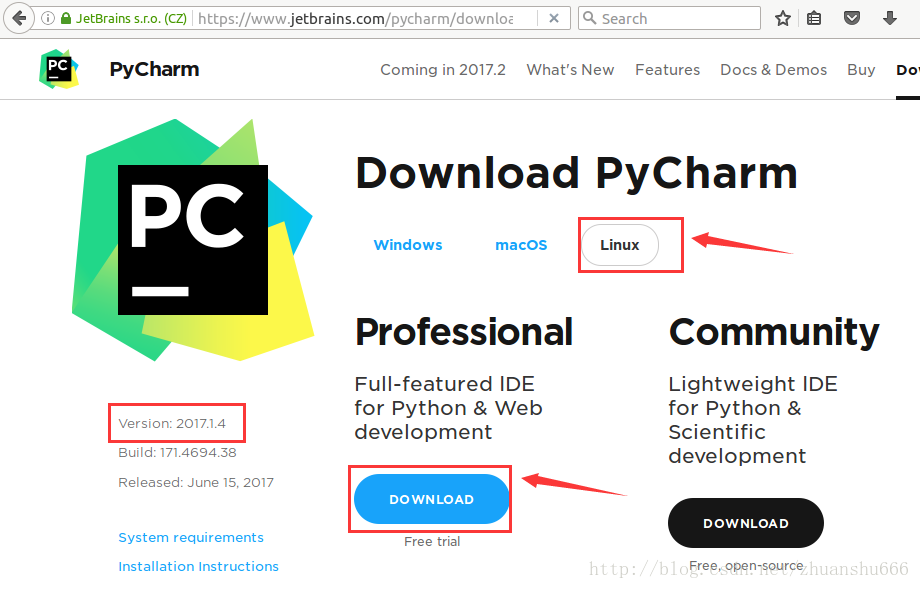
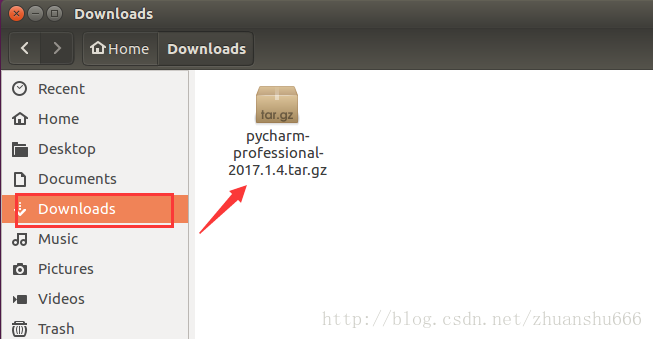
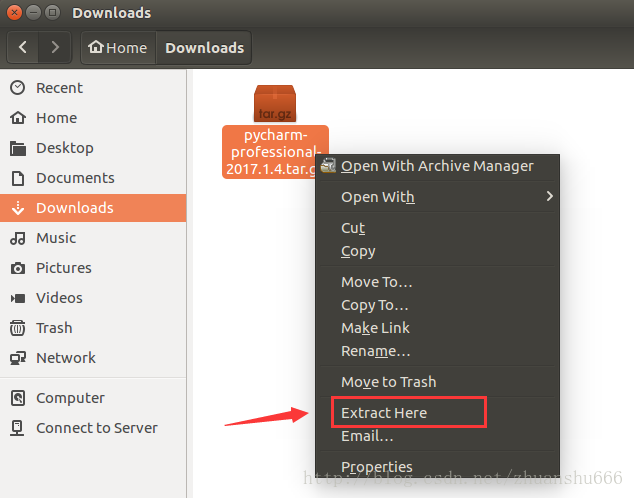
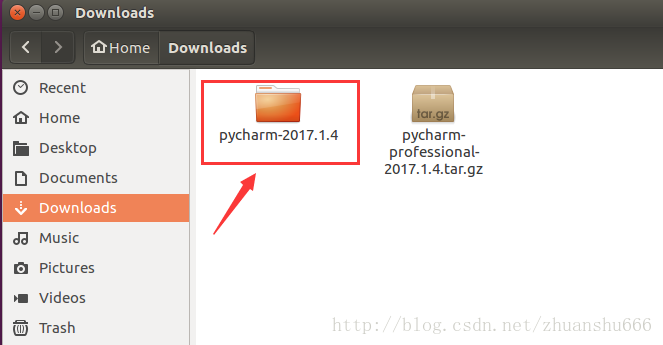


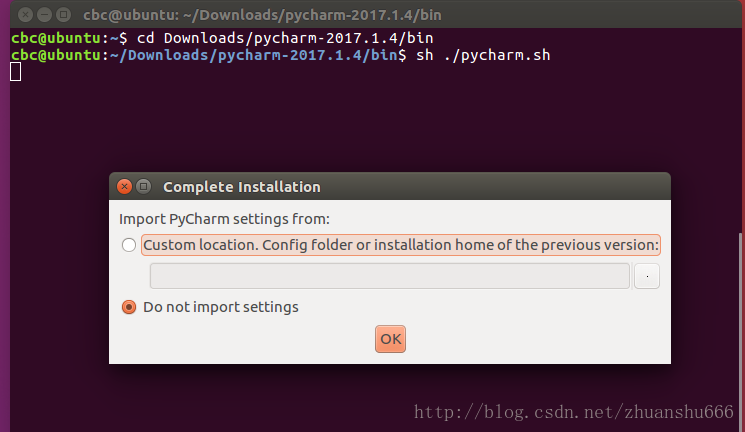
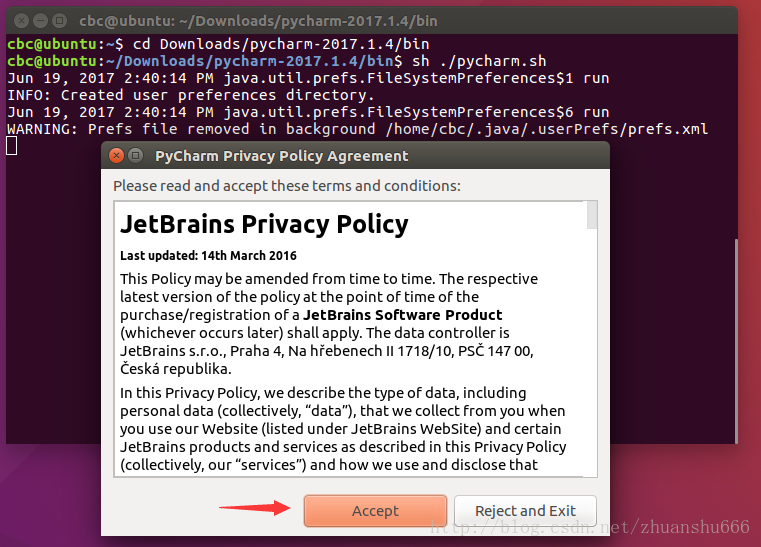
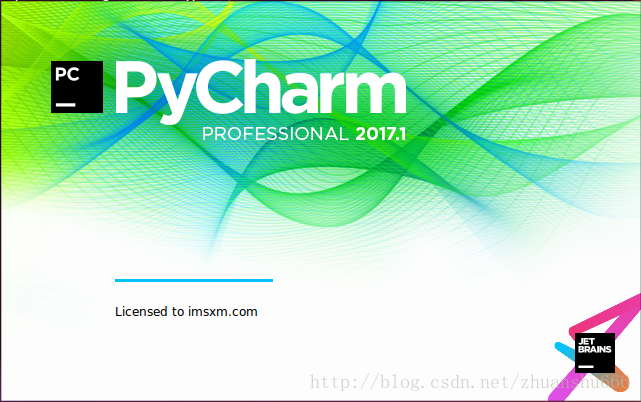
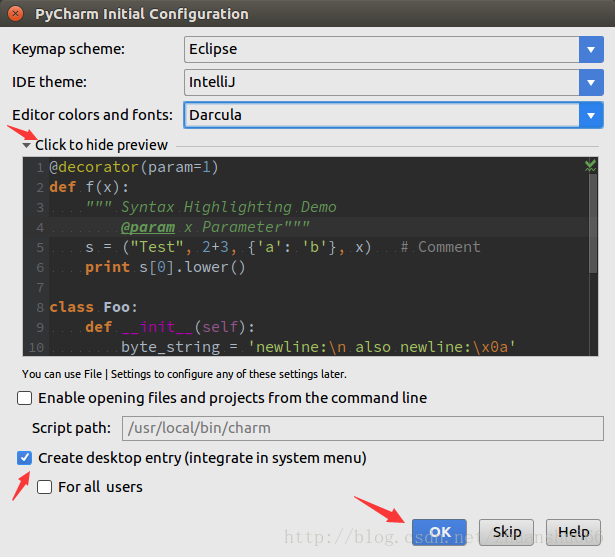
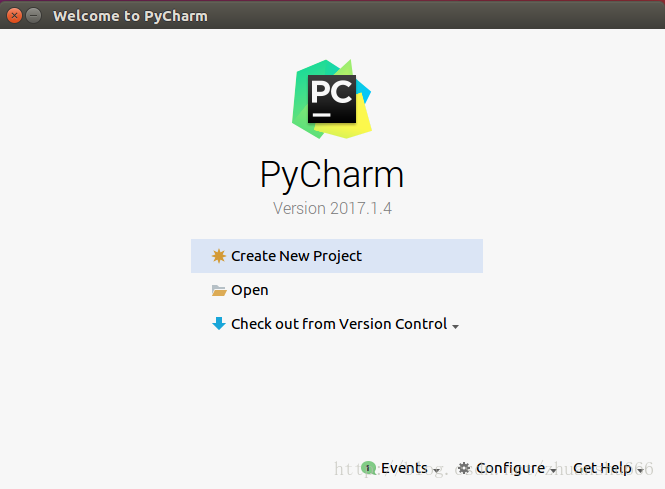
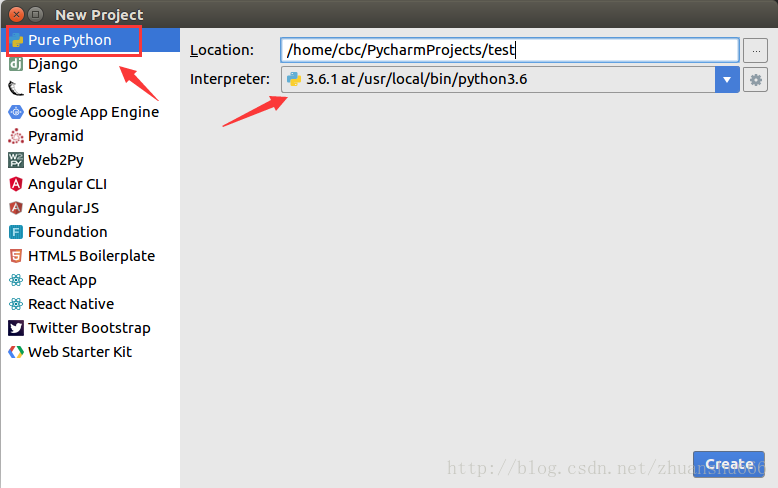
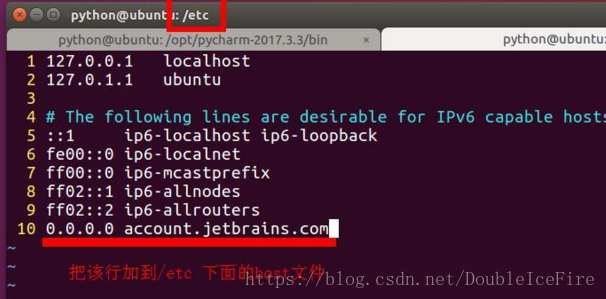













 2888
2888











 被折叠的 条评论
为什么被折叠?
被折叠的 条评论
为什么被折叠?








